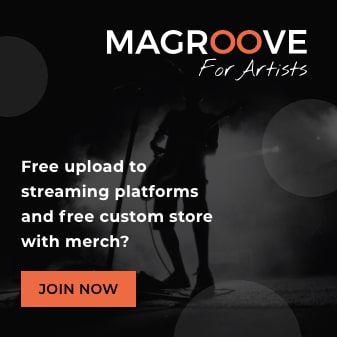Você acabou de construir seu home studio, comprou seu Notebook e está na hora de fazer os primeiros testes. Instalou o Pro Tools, tentou abrir e ele não abriu, falando que você precisava de um driver ASIO. Mas então você vai ler sobre e descobre que só placas externas tem o ASIO. Existe outra solução? Sim! Asio4all o que é? Ele é um programa que emula o ASIO, permitindo o uso de DAWs sem placa externa e melhorando problemas de latência. Compatível com Windows, salva a vida de diversos engenheiros de áudio e produtores autônomos em início de carreira e sem dinheiro no bolso (e deixa você abrir o Pro Tools). E o melhor: é baixado gratuitamente na internet.
Mas afinal, em resumo, Asio4all o que é e o que faz?
O fato é que, indiferente da DAW de sua escolha, a maioria delas exige o uso de um driver ASIO. Isso porque ele ajuda o computador a se comunicar corretamente com os dispositivos de áudio conectados, preenchendo a lacuna entre a placa de som do seu computador e a sua DAW. Também é uma ferramenta que soluciona diversos problemas. Veja abaixo um pouco mais sobre ele:- Reduz a latência da reprodução;
- É aceito por praticamente todos os DAWs;
- Roda em quase todas as versões de Windows;
- Trabalha com um buffer baixo;
- Dispensa interface externa;
- Interfere pouco no sinal emitido;
- É grátis e facilmente baixável.

DAWs como o Nuendo não rodam apenas com drivers nativos.
ASIO nativo
Quando você adquire um DAW (Digital audio Workstation) para iniciar suas produções de áudio, ele requer um driver de áudio. Sim, você tem um driver de áudio, afinal seu computador tem uma placa de som onboard. Pois é, mas os DAWs não rodam em placas onboard. Nenhuma. Nem Cubase, Nuendo, Ableton Live, Logic Pro, Fruit Loops, nada. O Protools nem abre. Os drivers de áudio nativos, como o MME (Multimedia Extensions), o Direct X e o WASAPI não foram desenvolvidos para produção de áudio. Assim, todos os DAWs vão exigir o driver para produção musical profissional em Windows, o ASIO. Ele não vem com o Windows, vem com a interface externa de áudio. Você não consegue baixá-lo na internet. O ASIO (Audio Stream Input Output), é um protocolo que grava e reproduz simultaneamente diversas fontes de áudio, sem perder sincronia e qualidade. Foi criado pela Steinberg, a mesma empresa alemã que deu ao mundo os já citados Nuendo e Cubase, além de ser quem criou os plugins tipo VST. Ele possibilita a comunicação com fidelidade entre o DAW e a interface de áudio, sem interferências no sinal. Com o ASIO é possível aplicar variados plugins ao mesmo tempo. Isso por que o driver constrói um caminho diretamente entre o DAW e a interface (que no seu caso é sua placa de som onboard), sem passar pelo hardware de som do Windows, contribuindo para que o sinal seja reproduzido com muito menos latência, um grande problema em gravações digitais.Latência
É a velocidade de resposta do sistema digital a um sinal de áudio. Ou seja, representa em quanto tempo o sinal gravado é reproduzido. O tempo que a placa de som do computador reserva para processar informações é conhecido como buffer. Quanto maior o buffer, mais fácil para o computador processar, mas maior latência. Se for curto demais o buffer, a latência pode desaparecer porém, o processamento exige muito do computador, o que pode produzir bugs, pops, estalos, clicks ou até dar pau no programa.Como você percebe a latência?
Quando você sobe o meter da track no fader virtual do DAW e o áudio de fato só tem o volume aumentado segundos depois. Está na cara que lá dentro da máquina está tudo acontecendo muito lentamente, certo. Outro exemplo: quando você toca um instrumento, ainda que virtual e o som sai nas caixas com certo atraso. Você normalmente quer ouvir ao vivo o que está gravando. Se tem atraso para ouvir no som que você acabou de tocar, isso é a latência. Vamos combinar que isso impossibilita todo um trabalho, certo?Por que isso acontece?
A placa de áudio e os drivers associados dos computadores comuns não foram desenvolvidos para produção de áudio. A prioridade dos hardwares do Windows era possibilitar o funcionamento de múltiplas aplicações simultâneas. Assim, originalmente os dispositivos de áudio Windows tinham dificuldade em processar o som com a rapidez de tempo real. O sistema operacional possui camadas de drivers que realizam o processo: eles recebem o sinal, digitalizam, aplicam todos os efeitos e enviam para a saída. Isso leva tempo. Se você estiver utilizando diversos plugins então, a coisa demora ainda mais. O problema é ainda mais perceptível quando o som parte de um fonte sonora reproduzida ao vivo. Um teclado por exemplo: você toca a nota e ela demora cerca de 1 segundo para ser ouvida. Nesse caso, a latência está alta. Latências inferiores a 7 milissegundos podem ser consideradas em tempo real. Até 15ms conseguimos gravar sem maiores problemas. Acima disso, quem está gravando já começa a ter dificuldades.Asio4all
Em 2003, o programador alemão Michael Tippach decidiu dar uma mãozinha a quem não tinha ASIO nativo. Ele lançou o Asio4all, que emula o ambiente do ASIO para garantir funcionalidade aos DAW. Assim como o ASIO, o Asio4all é independente de hardwares - o grande pulo do gato para resolver o problema da latência.Asio4All o que é necessário para instalar?
Produzido na versão combinada 32/64 bits, o Asio4all suporta Win 98SE/ME/2k/XP/MCE/2003 / XP64 e Vista / Windows 7 x86/x64/Windows 8.x x86/x64. Se você qualquer um desses modelo, você está apto a baixar o software. O Asio4all trabalha com padrão de drivers WDM - Windows drive model. Esse dispositivo está presente em quase todos os modelos de Windows, exceto o Windows95 e o Win98 Gold. Ele também usa o WDM Kernel-Streaming e algumas vezes outros modelos de drive. O Asio4all requer acesso exclusivo ao driver de áudio. Em vários casos, ao ligar o computador, o dispositivo é acionado automaticamente, o que pode travar a inicialização do Asio4all. O software até substitui algumas funções do driver, como volume, tempo de buffer, entre outros. Ele apresenta ferramentas novas, que o dispositivo de áudio nativo não possuía e que devem ser reguladas para o melhor uso. É recomendado no próprio site da Asio4all que não se deve alterar ou substituir os drivers nativos do computador, nem tentar adicionar ao Asio4all componentes de outro dispositivo de áudio.Baixando e instalando o Asio4all
O processo para baixar e instalar o Asio4all é bastante simples. Siga o passo-a-passo abaixo:- Acesse o site oficial da Asio4all www.asio4all.org;
- Selecione o idioma de sua preferência e clique no link ao lado da bandeira equivalente à ele (exemplo, para Português, clique no link ao lado da bandeira de Portugal);
- Abra sua pasta de downloads, clique duas vezes no instalador do ASIO4ALL.exe e siga as instruções na tela.
Posso usar qualquer DAW com o Asio4all?
O software é reconhecidos por todos os DAWs (o Ableton até recomenda o Asio4all para quem não tem o ASIO nativo). Para configurá-lo, normalmente, você acessa as Preferências do DAW e seleciona o Asio4all como driver. No geral, é só instalar e abrir a DAW que estará tudo certo. Se você tiver algum tipo de problema, é importante configurar com bastante atenção as funções do Asio4all e do DAW de sua preferência para que não haja perda de qualidade no som produzido. Lentidão nos processos pode ser causada quando você usa vários plugins ao mesmo tempo, mas seu computador possui pouca memória RAM e disco rígido com espaço limitado. Aumentar o sample rate para exportar uma faixa também exige muito do processador, o que pode ocasionar falhas. Por outro lado, baixo sample rate pode resultar em baixa qualidade sonora. Moral da história: pra começo de conversa o computador de um home studio precisa ter alto desempenho. Macs não precisam de Asio4all. Os Core Audio, drives de áudio nativos dos computadores Apple, apresentam ótima resposta. Claro, nem tanto quanto o ASIO dedicado de uma interface externa. Mas o suficiente para quebrar um galho em uma sessão com poucos plugins. (DAWs não se recusam a abrir com o Core Audio dos Macs!)Passo-a-passo para configurar sua interface e DAW com o ASIO4ALL
Agora que você instalou o ASIO4ALL, é hora de configurar sua interface para que ela possa reproduzir o som da sua DAW, minimizando a latência. Para fazer isso, abra as configurações offline do ASIO4ALL e selecione sua interface. Em seguida, selecione ASIO4ALL como o dispositivo de reprodução padrão na sua DAW. Siga as etapas abaixo:- Vá para o menu Iniciar do Windows e abra ASIO4ALL Offline Settings;
- Selecione sua interface clicando no botão ao lado. Acenderá em azul quando selecionado (Veja na imagem abaixo);
- Abra o menu de configurações de entrada/ reprodução da sua DAW e selecione ASIO4ALL como o dispositivo de entrada/ reprodução.

O Asio4all tem fácil instalação.